Následující výukový program vám poskytne jednoduché kroky, jak vyřešit Temporary failure resolving chyba na Ubuntu 20.04 Focal Fossa Linux
V tomto tutoriálu se naučíte:
- Jak zkontrolovat aktuální server DNS
- Jak se připojit k internetu
- Jak se dotazovat na název DNS
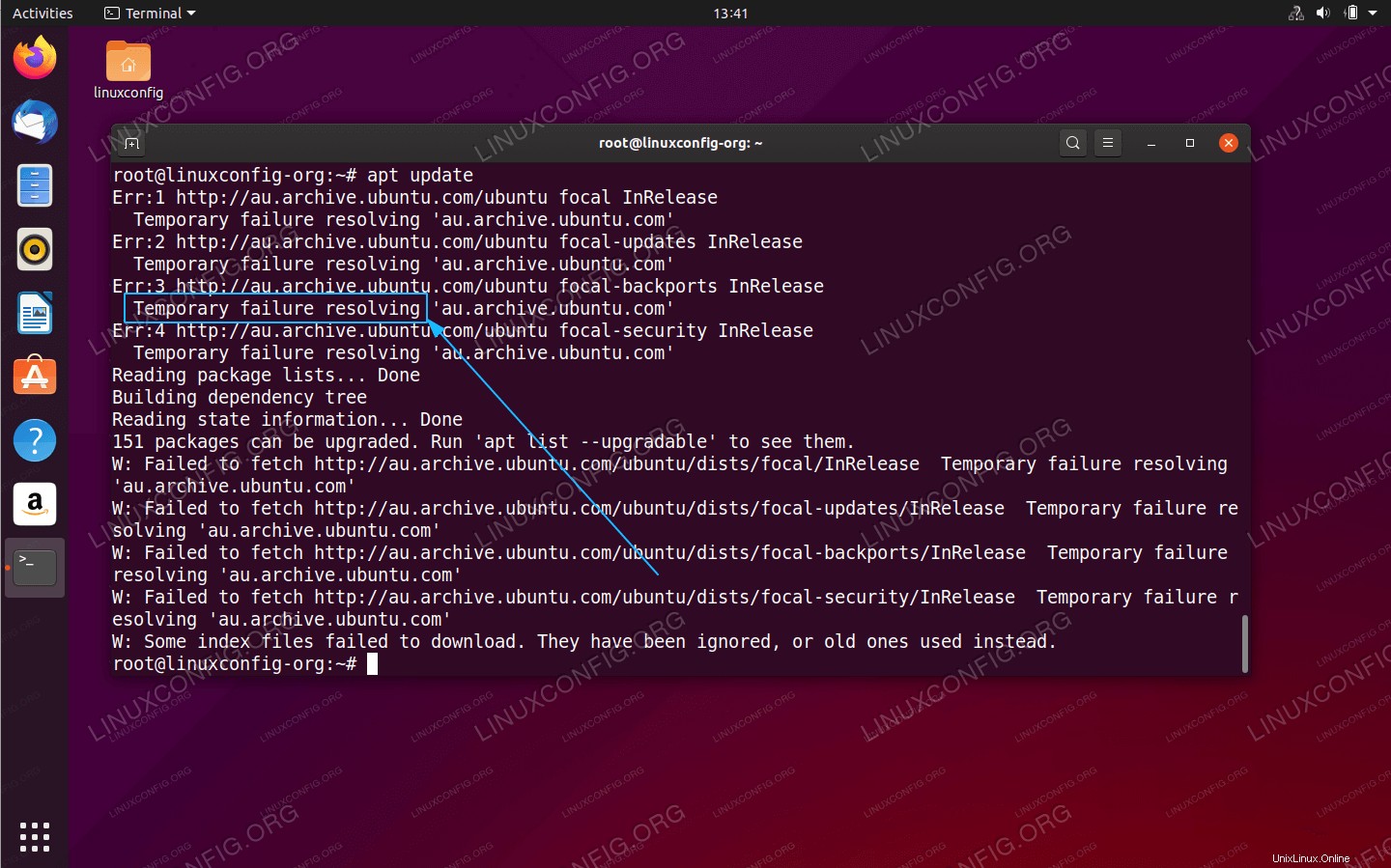 Dočasné selhání při řešení chyby na Ubuntu
Dočasné selhání při řešení chyby na Ubuntu Požadavky na software a použité konvence
| Kategorie | Požadavky, konvence nebo použitá verze softwaru |
|---|---|
| Systém | Nainstalováno Ubuntu 20.04 nebo upgradované Ubuntu 20.04 Focal Fossa |
| Software | Není k dispozici |
| Jiné | Privilegovaný přístup k vašemu systému Linux jako root nebo prostřednictvím sudo příkaz. |
| Konvence | # – vyžaduje, aby dané linuxové příkazy byly spouštěny s právy root buď přímo jako uživatel root, nebo pomocí sudo příkaz$ – vyžaduje, aby dané linuxové příkazy byly spouštěny jako běžný neprivilegovaný uživatel |
Jak opravit chybu při řešení dočasného selhání na Ubuntu 20.04 krok za krokem
Pokud se zaseknete v některém z níže uvedených bodů, zkuste je vyřešit, než budete pokračovat, protože každý krok vám může poskytnout rady, jak opravit původní Temporary failure resolving chyba.
- Ačkoli tato chybová zpráva s největší pravděpodobností souvisí s překladem názvu serveru DNS, prvním krokem je zkontrolovat naše internetové připojení. Chcete-li tak učinit, proveďte následující
pingpříkaz:$ ping -c 2 8.8.8.8 PING 8.8.8.8 (8.8.8.8) 56(84) bytes of data. 64 bytes from 8.8.8.8: icmp_seq=1 ttl=54 time=10.4 ms 64 bytes from 8.8.8.8: icmp_seq=2 ttl=54 time=10.2 ms --- 8.8.8.8 ping statistics --- 2 packets transmitted, 2 received, 0% packet loss, time 1006ms rtt min/avg/max/mdev = 10.157/10.291/10.425/0.134 ms
Výše uvedený příkaz by měl mít za následek
0% packet loss. - Zkontrolujte nastavení konfigurace sítě serveru DNS:
$ systemd-resolve --status | grep Current Current Scopes: DNS Current DNS Server: 192.168.1.1Náš systém je nastaven tak, aby používal hostitele serveru DNS s adresou IP
192.168.1.1. - Dále se ujistěte, že máte přístup ke svému serveru DNS. Opět
pingje užitečný nástroj také zde:$ ping -c 2 192.168.1.1 PING 192.168.1.1 (192.168.1.1) 56(84) bytes of data. 64 bytes from 192.168.1.1: icmp_seq=1 ttl=64 time=0.535 ms 64 bytes from 192.168.1.1: icmp_seq=2 ttl=64 time=0.570 ms --- 192.168.1.1 ping statistics --- 2 packets transmitted, 2 received, 0% packet loss, time 1016ms rtt min/avg/max/mdev = 0.535/0.552/0.570/0.017 ms
Výstup výše uvedeného příkazu by měl mít za následek
0% packet loss.V případě, že se nemůžete dostat ke svému DNS, může to znamenat, že ani on neodpovídá na ICPM balíčky pingu, je za firewallem nebo je server mimo provoz.
V takovém případě aktualizujte svůj
/etc/resolv.confs alternativním serverem DNS. - Otestujte svůj server DNS pokusem o překlad názvu DNS, např.
linuxconfig.orgpomocídigpříkaz:$ dig @192.168.1.1 linuxconfig.org ; <<>> DiG 9.11.5-P4-5.1ubuntu4-Ubuntu <<>> @192.168.1.1 linuxconfig.org ; (1 server found) ;; global options: +cmd ;; Got answer: ;; ->>HEADER<<- opcode: QUERY, status: NOERROR, id: 21662 ;; flags: qr rd ra; QUERY: 1, ANSWER: 2, AUTHORITY: 0, ADDITIONAL: 1 ;; OPT PSEUDOSECTION: ; EDNS: version: 0, flags:; udp: 4096 ;; QUESTION SECTION: ;linuxconfig.org. IN A ;; ANSWER SECTION: linuxconfig.org. 300 IN A 104.26.3.13 linuxconfig.org. 300 IN A 104.26.2.13 ;; Query time: 408 msec ;; SERVER: 192.168.1.1#53(192.168.1.1) ;; WHEN: Wed Dec 11 14:02:07 AEDT 2019 ;; MSG SIZE rcvd: 76
- Potvrďte celosystémová nastavení pokusem o překlad názvu hostitele DNS. Příklad:
$ resolvectl query linuxconfig.org linuxconfig.org: 104.26.3.13 -- link: enp0s3 104.26.2.13 -- link: enp0s3 -- Information acquired via protocol DNS in 2.7ms. -- Data is authenticated: no